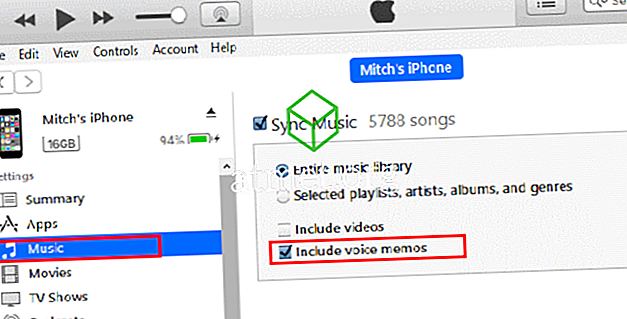Synkronisera röstmemonerna från din iPhone eller iPad till Apple iTunes och lyssna på dem på din dator med hjälp av dessa steg.
- Anslut Apple iOS-enheten till datorn.
- Välj din " iPhone " eller " iPad " -knapp i den vänstra rutan.

- Välj " Musik " i den vänstra rutan.
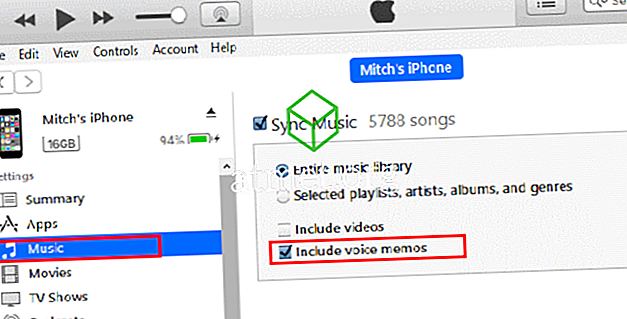
- Markera rutan " Inkluder röstmeddelanden ". Du kan då välja " Sync ".
FAQ
Knappen "Inkludera röstanteckningar" är gråtonad. Varför kan jag inte välja det?
Det betyder att du är inställd för att specifikt kontrollera vad som synkroniseras med din enhet. Du ska kunna bara välja " Synkronisera " -knappen från iPhone eller iPad-skärmen, och det ska visas en snabbmeddelande som säger " iPhone innehåller nya röstanteckningar. Vill du kopiera dessa röstmeddelanden till ditt iTunes-bibliotek? ”. Välj " Ja " och de ska synkronisera över.
Om du vill att iTunes ska hantera vilka objekt som synkroniseras med din enhet, markera kryssrutan " Synkronisera musik ". Kryssrutan Inkluder röstbrevlampor tänds där du kan kontrollera eller avmarkera den.
Var kan jag hitta röstmemoinspelningarna i iTunes?
De är blandade med din musik. Välj " Musik " i menyn i övre vänstra hörnet. De är märkta med " Artist " av " iPhone ", och ett " Album " -namn för " Röstmemos "
Mina röstmemon synkroniserar fortfarande inte. Vad gör jag?
Vissa användare har funnit att de måste trimma sina röstmeddelanden innan de kommer att synkronisera till iTunes. Öppna appen " Voice Memos " på enheten och välj sedan " Meny " -knappen. Därifrån, tryck på pilen bredvid inspelningen som inte synkroniseras, välj sedan " Trim Memo "> " Trim Voice Memo ". När du har gjort det, försök att synkronisera igen.